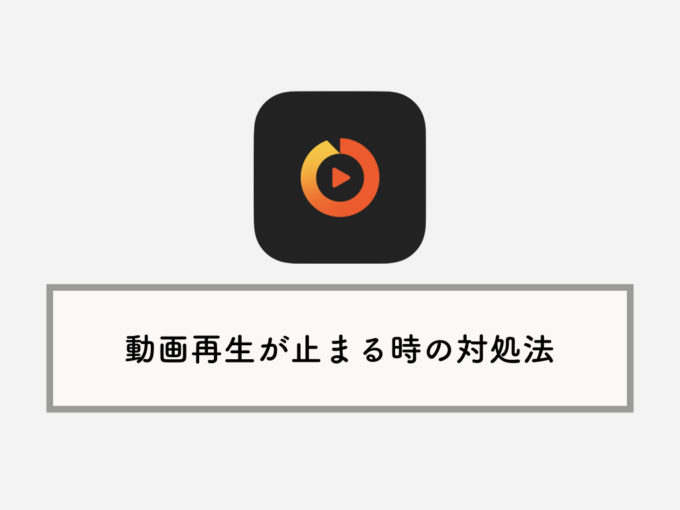
国内でも有数のゲーム配信サービス「OPRNEREC.tv(オープンレック )」ですが、最近利用していて「動画の再生が頻繁に止まる」「画質が悪い」「スマホがすぐ熱くなる」といった症状が起こるようになりました。
一応解決し、現在は(比較的)快適に使えるようになったので、対処法をまとめておきます。
オープンレックの不具合対処法まとめ
オープンレックを利用していて、最近僕が感じた不具合はこんな感じ。
- 動画(ライブ配信)が始まらない
- 動画の再生が頻繁に止まる
- 視聴できても画質がすごく悪い
- 短時間の利用でもスマホが熱くなる
これらの症状に対して有効と思われる対処法をいくつかご紹介します。
最新版にアップデートする

 フクロウ博士
フクロウ博士
オープンレックのみならず、アプリは日々アップデートを繰り返しています。新機能を追加するだけがアップデートではなく、不具合の修正も当然含まれているので、何か不具合が起きたら「最新版がリリースされていないか」を確認してみましょう。
特にアップデート情報に「不具合を修正しました」という文章があった場合は要チェックです。
設定画面をチェックする
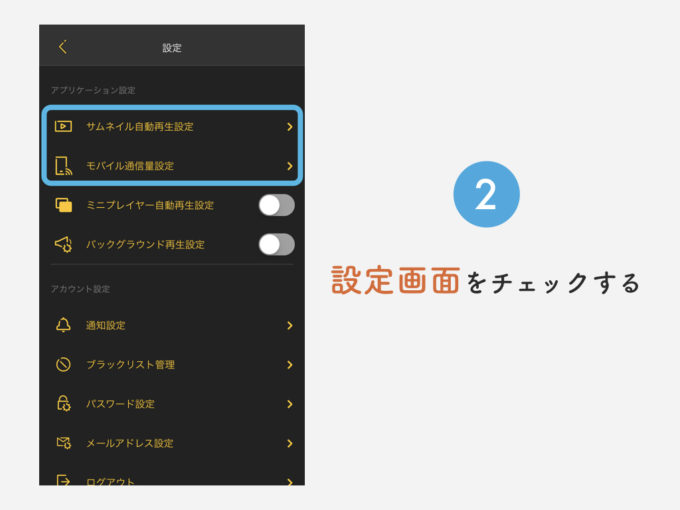
設定画面から、画質やメモリ消費関連の設定をチェックしてみましょう。
特にチェックするべきは「サムネイルの自動再生設定」「モバイル通信量設定」あたり。
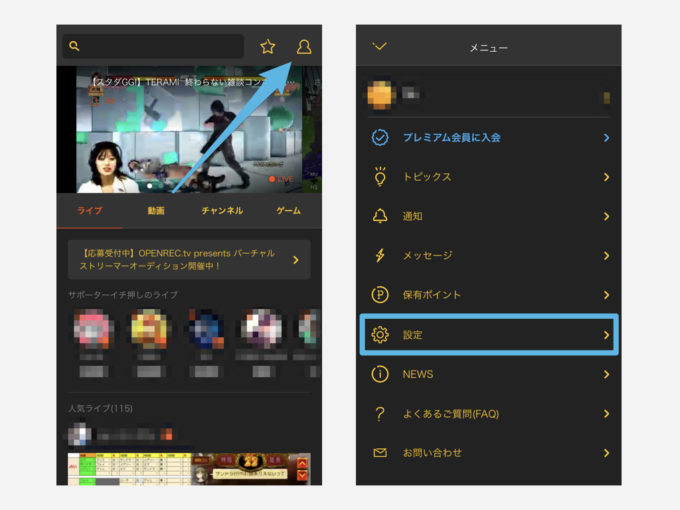
設定するには、画面右上の人型アイコン→設定画面へと進みます。
サムネイル自動再生設定
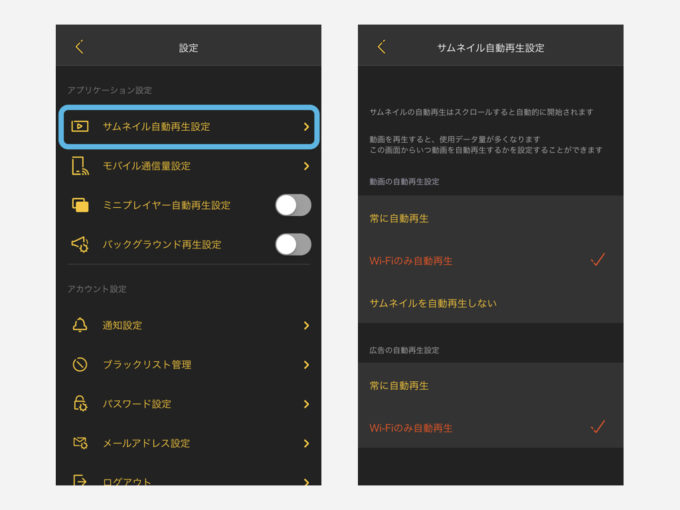
サムネイル自動再生設定ではその名の通り、配信動画のサムネイルが自動で再生されるかどうかを設定できます。
 フクロウ博士
フクロウ博士
動画の内容をサクッと確認できるので便利な機能ではあるのですが、通信データ量が多くなるのがデメリット。
これだけが直接的な原因、という可能性は少ないですが、スマホ本体が熱くなる場合もありますので、Wi-Fiのみ自動再生にチェックを入れておくと良いでしょう。
モバイル通信量設定
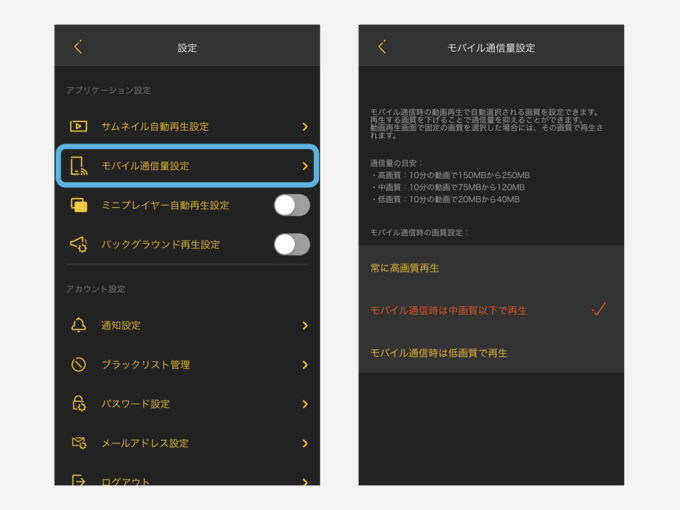
モバイル通信量設定では、Wi-Fiを利用していない時の動画の画質を設定できます。中画質以下の方が通信量を抑えることができますが、画質が低い原因となっていることもあります。
ただ、通信制限がある方の場合、Wi-Fi環境以外で動画を再生することは基本的におすすめできません。
オープンレックの場合、それぞれの画質によって通信量の目安は以下のようになります。
- 高画質・・・10分で150~250MB/1時間で1~1.5GBくらい
- 中画質・・・10分で75~120MB/1時間で0.5~0.7GBくらい
- 低画質・・・10分で20MB~40MB/1時間で0.1~0.2GBくらい
ご自分のライフスタイルに合わせた設定を行うと良いでしょう。
アプリ・スマホ本体の再起動
それ以外の対処法として、アプリ・スマホ本体の再起動もお試しください。特に、ちょっとした不具合はアプリの再起動で解決することが多いです。
まとめ
個人的な優先度としては
- 再起動(アプリ・本体)
- アプリのアップデートチェック
- 各種設定見直し
といったところでしょうか。僕みたいにアプリのアップデートをついつい貯めちゃう、という方はこの機会にまとめてアップデートすることをおすすめします。
 フクロウ博士
フクロウ博士


